'N Bestuurder is 'n spesiale sagteware wat die bedryfstelsel help om die videokaart te identifiseer en korrek daarmee te werk, grafika korrek te vertoon en video te speel. Verskillende modelle en reekse videokaarte benodig verskillende bestuurders.
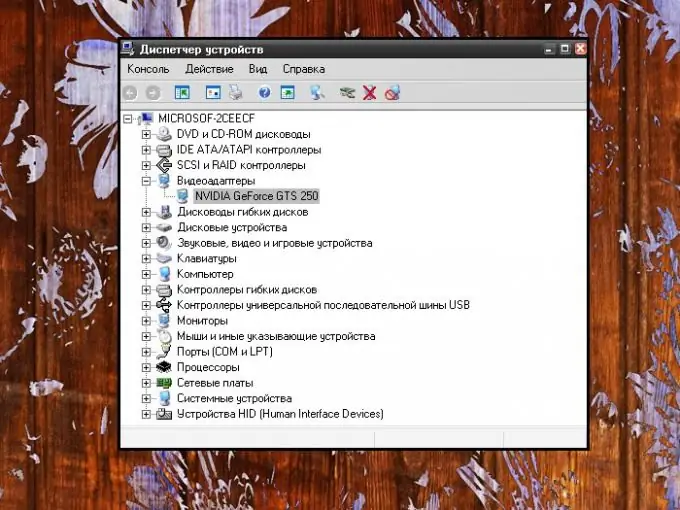
Instruksies
Stap 1
Videokaarte kom altyd saam met bestuurders wat daarby pas. As u die installasieskyf met die bestuurder verloor het, kan u die vereiste sagteware vanaf u internet op u rekenaar aflaai en installeer. Om die regte bestuurder te vind, moet u die vervaardiger van die videokaart ken, asook die reeks en model.
Stap 2
Hierdie inligting kan op verskillende maniere verkry word. Dit is nie nodig om die stelseleenheid oop te maak nie. Dit is voldoende om te kyk na die gegewens wat in die dokumentasie vir die videokaart gespesifiseer word. As daar geen is nie, kan u die gereedskapstelsel van die bedryfstelsel gebruik.
Stap 3
Noem die komponent "Stelsel". Om dit te doen, klik vanaf die lessenaar op die ikoon van die item "My Computer". Kies Properties in die konteksmenu. Alternatiewelik, open die Configuratiescherm vanuit die Start-menu en kies die Stelsel-ikoon onder die kategorie Prestasie en Onderhoud.
Stap 4
In die venster "Stelsel-eienskappe" wat oopgaan, gaan na die blad "Hardware" en klik op die "Device Manager" -knoppie in die groep met dieselfde naam. Brei in die venster Apparaatbestuurder die tak vertoonadapters uit en lees (of skryf dit neer) die inligting wat u wil hê.
Stap 5
Inligting oor die videokaart kan ook verkry word met die "DirectX Diagnostic Tool". Skakel die opdrag "Uit" in die menu "Start". Tik dxdiag in die leë veld en druk die Enter-sleutel of die OK-knoppie. Wag tot aan die einde van die versameling van inligting en kry die nodige inligting op die blad "Vertoon".
Stap 6
Maak verbinding met die internet en gaan na die amptelike webwerf van die vervaardiger van u videokaart. Vind die afdeling "Bestuurders" in die menu en kies "Laai bestuurders af". Voer in die versoekveld die model en reeks van die videokaart in, die weergawe van die bedryfstelsel wat op u rekenaar geïnstalleer is, en klik op die "Soek" -knoppie.
Stap 7
Op u versoek sal 'n lys bestuurders geskep word wat geskik is vir u videokaart. Laai die weergawe af wat u benodig en installeer dit op u rekenaar soos enige ander sagteware. In die meeste gevalle word die installasie outomaties gedoen, u moet net die instruksies van die installateur volg.






